Nastavitev kataloga izdelkov
Nastavite katalog izdelkov z zbirko izdelkov, ki jih prodajate, in njihovimi podatki o cenah.
Nasvet
Če želite brezplačno preskusiti Dynamics 365 Sales, se lahko prijavite za 30-dnevno preskusno različico.
Zahteve za licenco in vlogo
| Vrsta zahteve | Moraš imeti |
|---|---|
| Licenca | Dynamics 365 Sales Premium, Dynamics 365 Sales Enterprise ali Dynamics 365 Sales Professional Več informacij: Cene prodaje za Dynamics 365 |
| Varnostne vloge | Skrbnik sistema Več informacij: Vnaprej določene varnostne vloge za Sales |
Postopek nastavitve kataloga izdelkov
Katalog izdelkov je zbirka izdelkov in njihovih informacij o cenah. Če želite nastaviti cene, morate določiti enote, v katerih prodajate izdelke, znesek, ki ga zaračunate za vsako enoto, in popuste, ki jih želite ponuditi glede na nabavljeno količino.
opomba,
Družine izdelkov so podprte samo z licencama Sales Enterprise in Sales Premium.
Oglejte si ta videoposnetek, če želite razumeti komponente kataloga izdelkov in kako jih nastaviti:
Poleg nastavitev cen za proizvode podpira katalog izdelkov tudi taksonomijo izdelkov, ki vam omogoča ustvarjanje bogate klasifikacije proizvodov. To pomaga zagotoviti, da vaše stranke dobijo najbolj primerne in celovite rešitve.
Ker so enote, popusti in cene med seboj povezani, je pomembno, da vsako od teh komponent ustvarite v katalogu izdelkov v naslednjem zaporedju:
| Korak | Description | Povezane teme |
|---|---|---|
| 1 | Ustvarite sezname popustov, da lahko ponudite izdelke in storitve po različnih cenah, ki so odvisne od nabavljene količine. | Nastavitev seznama popustov |
| 2 | Določite mere ali količine, v katerih bo vaš izdelek na voljo. | Ustvarjanje skupine enot in dodajanje enot v to skupino |
| 3 | Ustvarite izdelke za artikle, ki jih prodajate. Glede na to, kako želite organizirati in razvrstiti svoje izdelke, lahko ustvarite samostojen izdelek ali izdelek znotraj družine. Vsak ustvarjeni izdelek lahko povežete skupino enot in privzeto enoto. Ustvarite lahko tudi samostojni paket ali paket znotraj družine izdelkov. | Ustvarjanje družine izdelkov |
| 4 | Določite cene za svoje izdelke. | Ustvarjanje cenikov in elementov cenika za določanje cen izdelkov |
| 5 | Dodajte elemente cenika. Element cenika določa ceno na enoto izdelka. Dodajte vsak nov izdelek na enega ali več cenikov kot elemente cenika. To lahko naredite bodisi iz obrazca izdelka bodisi iz obrazca cenika. | Ustvarjanje družine izdelkov - ALI - Ustvarjanje cenikov in elementov cenika za določanje cen izdelkov |
| 6 | Izberite enega od cenikov, v katerega ste dodali izdelke, kot privzeti cenik za izdelek. Dynamics 365 Sales uporablja privzeti cenik za izračune, kadar povezani cenik priložnosti ali naročila izdelka ne vsebuje definicije cene izdelka. | Ustvarjanje družine izdelkov |
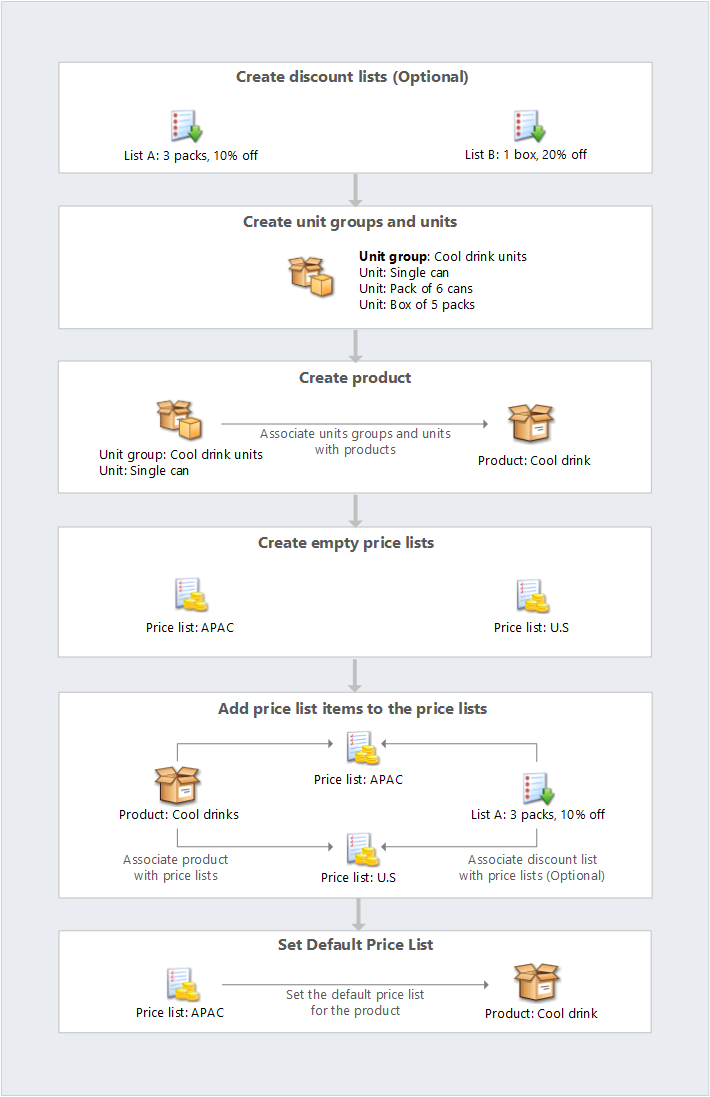
Glejte tudi
Ustvarjanje družine izdelkov
Spoznajte osnove storitve Dynamics 365 Sales